
时间:2023-08-03 13:33:16作者:来源:人气:67我要评论(0)
win10我的电脑图标怎么调出来 在Windows 10操作系统中,我们经常需要访问计算机中的各种文件和文件夹。为了方便快速地访问这些内容,我们可以将“我的电脑”图标添加到桌面上。以下是添加和重命名“我的电脑”图标的简单步骤:
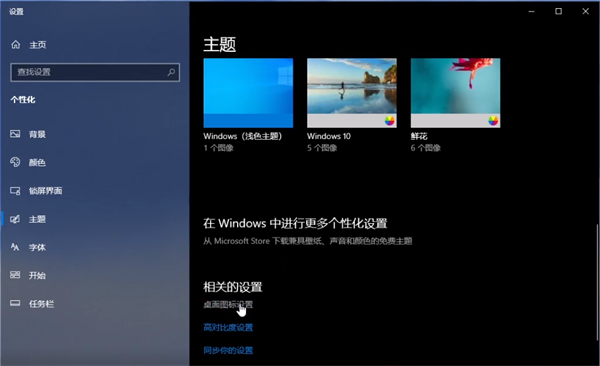
win10我的电脑图标如何调到桌面
添加“我的电脑”桌面图标:
1. 右键单击桌面,然后选择“个性化”选项。
2. 在个性化界面上,选择左侧窗格中的“主题”。
3. 在右侧界面中,找到并单击“相关设置”部分下的“桌面图标设置”选项。
4. 在弹出的“桌面图标设置”窗口中,勾选“计算机”选项。
5. 点击“应用”和“确定”按钮保存设置。
现在,您会看到“我的电脑”图标已经出现在桌面上。同样的步骤,您还可以添加回收站、控制面板和其他常用图标到桌面。
将“此电脑”重命名为“我的电脑”:
许多人更喜欢使用旧版本Windows中的名称“我的电脑”来代替“此电脑”。您可以按照以下步骤将其重命名:
1. 右键单击“此电脑”图标。
2. 在上下文菜单中选择“重命名”选项。
3. 输入“我的电脑”作为新名称,并按下“Enter”键保存更改。
通过这种简单的操作,您可以将“此电脑”图标重命名为“我的电脑”,使其更符合您的使用习惯。
在“我的电脑”中,您可以找到以下内容:
1. 本地磁盘驱动器:点击“我的电脑”图标,您可以看到所有的本地磁盘驱动器,例如C:、D:等。您可以直接点击这些驱动器,快速访问您的文件和文件夹。
2. 网络位置:如果您的计算机连接到网络,您还可以在“我的电脑”中找到网络位置,例如共享文件夹和网络驱动器。这使您可以方便地访问其他计算机或服务器上的文件和资源。
3. 外部存储设备:当您连接外部硬盘、USB闪存驱动器或SD卡等存储设备时,它们也会在“我的电脑”中显示出来。您可以直接点击这些设备,快速访问存储在其中的数据。
通过将“我的电脑”图标添加到桌面,您可以快速访问这些重要的位置,并直接管理您的文件和文件夹。这是Windows 10中提供的一项方便功能,可以帮助您更高效地使用计算机。
此外,如果您希望进一步个性化您的Windows 10桌面,您可以尝试以下操作:
1. 添加其他常用图标:除了“我的电脑”图标之外,您还可以在桌面上添加其他常用图标,例如回收站、控制面板、文档等。通过添加这些图标,您可以更快地访问常用功能和文件。
2. 更改图标样式:您还可以自定义图标的样式。在“桌面图标设置”窗口中,您可以选择不同的图标样式和图标大小。通过调整图标样式,您可以打造出独特而个性化的桌面风格。
请记住,在对桌面进行个性化设置时,要注意保持桌面整洁和清晰。添加过多的图标可能会使桌面显得混乱,不利于使用。因此,请根据您自己的需求和偏好进行设置。
总而言之,将“我的电脑”图标添加到桌面可以提高您在Windows 10中管理文件和访问重要位置的效率。通过个性化设置,您可以进一步定制您的桌面,并使其更符合您的使用习惯和偏好。祝您使用愉快!
相关阅读 win10白名单添加不了是什么原因 win10白名单添加不了解决方法 win10音量图标变成空白怎么办 win10音量图标变成空白解决方法 win10玩游戏没声音怎么修复 win10玩游戏没声音修复方法介绍 win10屏保不能关闭怎么办 win10屏保不能关闭解决方法 win10系统字体虚化怎么办 win10系统字体虚化解决方法 win10桌面不显示内容怎么办 win10桌面不显示内容解决方法 win10电脑相机隐藏不能修改怎么办 win10电脑相机隐藏不能修改解决方法 win10怎么开启免打扰模式 win10开启免打扰模式方法介绍 win10显卡显示该设备有问题已停止运行怎么办 win10显卡显示该设备有问题已停止运行解决方法 win10系统桌面经常自动刷新怎么回事 win10系统桌面经常自动刷新解决方法
热门文章
 win10双屏独立显示一个玩游戏,一个看视频方法
win10双屏独立显示一个玩游戏,一个看视频方法
 Win10电视直播软件推荐:Hello, TV使用教程技巧
Win10电视直播软件推荐:Hello, TV使用教程技巧
 win10packages文件夹可以删除吗 win10packages文件夹怎么删除
win10packages文件夹可以删除吗 win10packages文件夹怎么删除
 win10怎么设置系统默认编码为utf-8 win10设置系统默认编码为utf-8方法介绍
win10怎么设置系统默认编码为utf-8 win10设置系统默认编码为utf-8方法介绍
最新文章
人气排行